Якщо ви отримуєте таку помилку в SharePoint «Не вистачає місця. На цьому сайті майже не вистачає місця. Щоб звільнити місце, видаліть непотрібні файли та очистіть кошик", читайте нижче, щоб дізнатися, як звільнити місце для зберігання в SharePoint.
Як ви, можливо, знаєте, доступний простір для зберігання в Microsoft 365 SharePoint становить 1 ТБ плюс 10 Гб на кожну придбану ліцензію, і якщо ви хочете збільшити простір для зберігання, ви можете придбати додаткове сховище для файлів у Придбати послуги сторінка (Вибрати Додатки -> Додаткове сховище для файлів Office 365).
Зазвичай 1 ТБ пам’яті в SharePoint Online достатньо для невеликої компанії для обміну документами та іншими файлами між своїми співробітниками. Але незабаром цього місця може виявитися недостатньо, якщо документи часто змінюватимуться. Це тому, що SharePoint створює – за замовчуванням – нову версію кожного зміненого документа, а потім зберігає стару версію документа в історії з міркувань безпеки та резервного копіювання. Ця функція називається "Версія файлів" і доступний у SharePoint Online та OneDrive для бізнесу.
Хоча, Версія файлів є дуже корисною функцією, оскільки вона дозволяє вам повернутися до попередньої версії документа, якщо це необхідно (наприклад, після неправильного видалення чи модифікації вірусом), або до відстежувати зміни, внесені до документа, з іншого боку, це може значно зменшити простір, доступний у SharePoint через безліч різних версій, які він зберігає, для кожної файл.
Тому, якщо у вас закінчиться місце в SharePoint Online і ви не хочете купувати додатковий простір для зберігання, виконайте наведені нижче дії, щоб звільнити диск місця в SharePoint, видаливши старіші версії файлів та змінивши параметри керування версіями файлів, щоб зберегти мінімальні версії файли.
Як звільнити місце в SharePoint Online.
Крок 1. Очистіть кошик у SharePoint, щоб звільнити місце для зберігання.
Першим кроком для збільшення доступного місця для зберігання в SharePoint Online є видалення всіх видалених елементів з кошика. щоб зробити це:
1. Натисніть Переробити посилання ліворуч, а потім клацніть Порожній кошик.
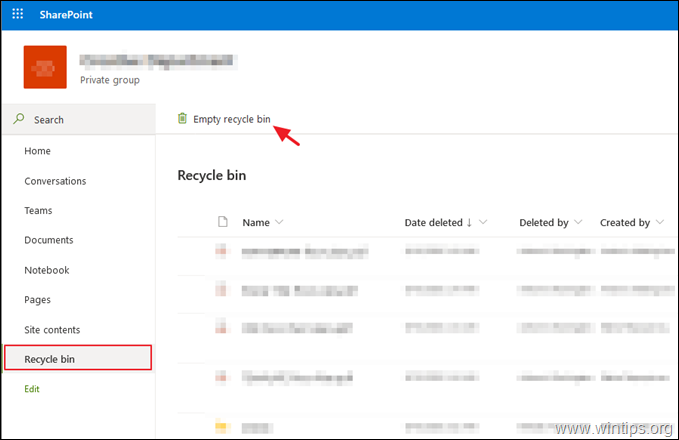
Крок 2. Зменште кількість версій файлів у SharePoint Online.
За замовчуванням SharePoint Online та OneDrive для бізнесу можуть зберігати до 500 версій кожного документа, що, на мою думку, є надмірним. Щоб зменшити кількість збережених версій для кожного файлу в SharePoint Online:
1. Перейдіть до Документи бібліотеки та з Налаштування клацніть меню Налаштування бібліотеки.
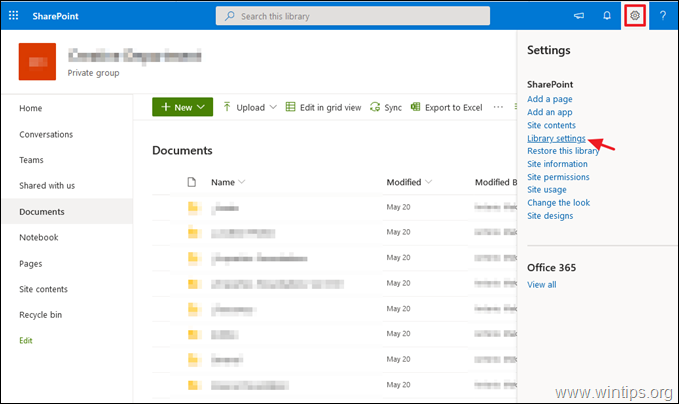
2. Натисніть Налаштування версій.
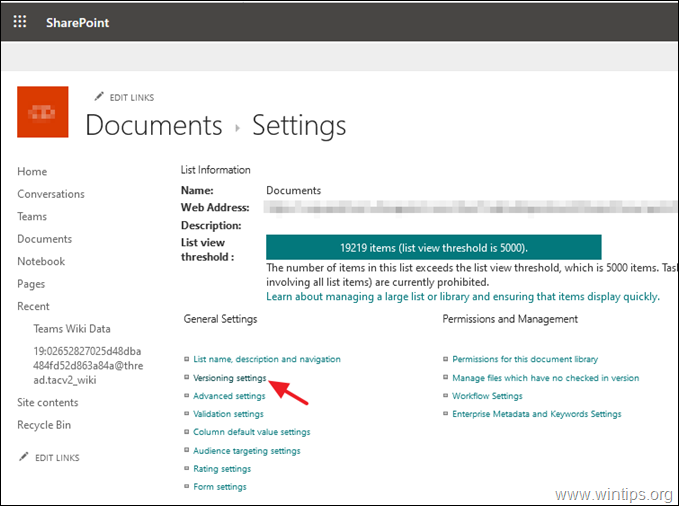
3. У налаштуваннях версій змініть Зберігайте наступну кількість основних версій вартість від 500 до 100 і натисніть ДОБРЕ. Це видалить усі версії понад 100, які він зберігає. *
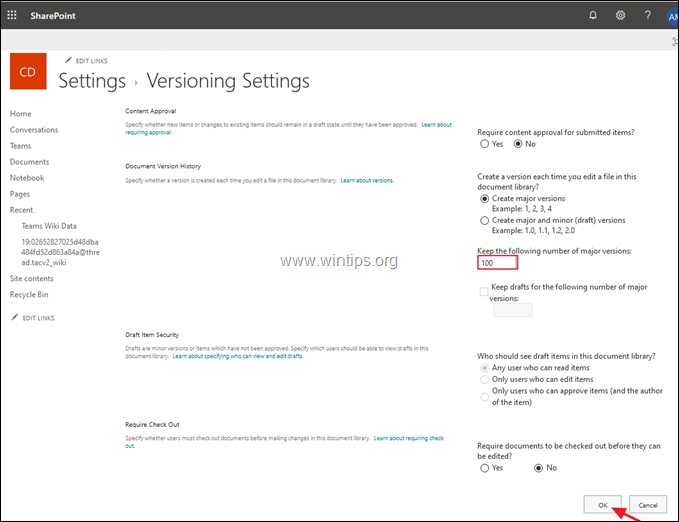
* Додаткова допомога: Якщо ви хочете повністю вимкнути керування версіями файлів у SharePoint онлайн, завантажте останню версію файлу Оболонка керування SharePoint Online інструмент, підключитися до центру адміністрування SharePoint Online з вашими обліковими даними адміністратора та введіть таку команду PowerShell:
Set-SPOTenant -EnableMinimumVersionRequirement $False
Крок 3. Видалити попередні версії файлів у SharePoint Online.
Третій спосіб звільнити місце для зберігання в SharePoint – це видалити старі версії файлів. Єдиний недолік цієї процедури полягає в тому, що вам доведеться видалити попередні версії для кожного файлу окремо, і немає можливість (поки не буде написана стаття), щоб видалити всі попередні версії всіх файлів відразу, без використання сторонніх інструментів, наприклад в DMS-Shuttle для SharePoint.
Щоб переглянути та видалити всі збережені версії документа SharePoint:
1. Виберіть Зміст сайту ліворуч і клацніть Налаштування сайту.
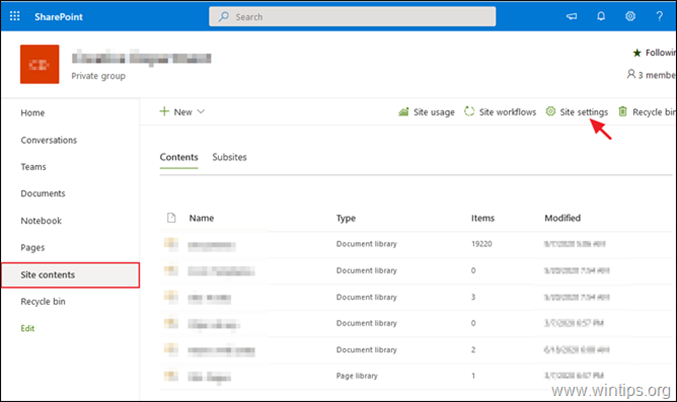
2. У налаштуваннях сайту натисніть Показники зберігання під Адміністрація колекції сайтів.
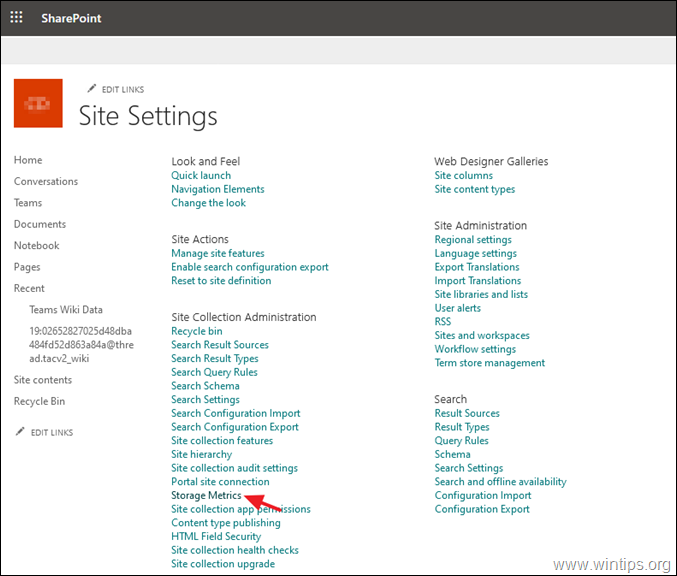
3. Тепер натисніть на Історія версій біля будь-якого файлу, щоб побачити всі його збережені версії.
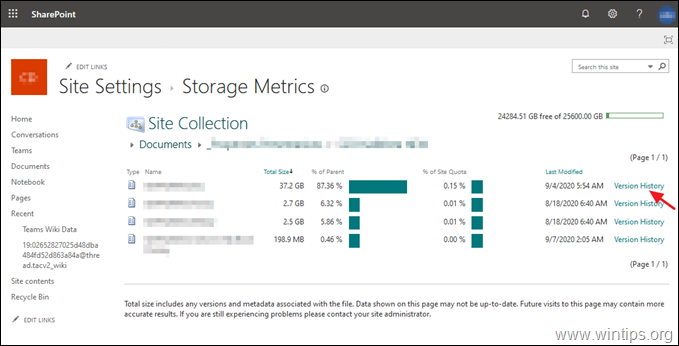
4. Нарешті натисніть Видалити всі версії щоб видалити всі попередні версії (крім поточної), або видалити одну за одною потрібні версії, вибравши Видалити у параметрах зі стрілкою вниз кожної збереженої версії.
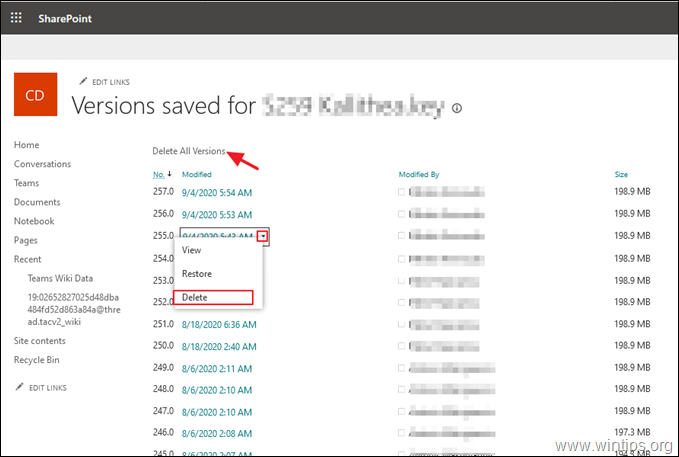
Це воно! Дайте мені знати, чи допоміг вам цей посібник, залишивши свій коментар про свій досвід. Будь ласка, поставте лайк і поділіться цим посібником, щоб допомогти іншим.